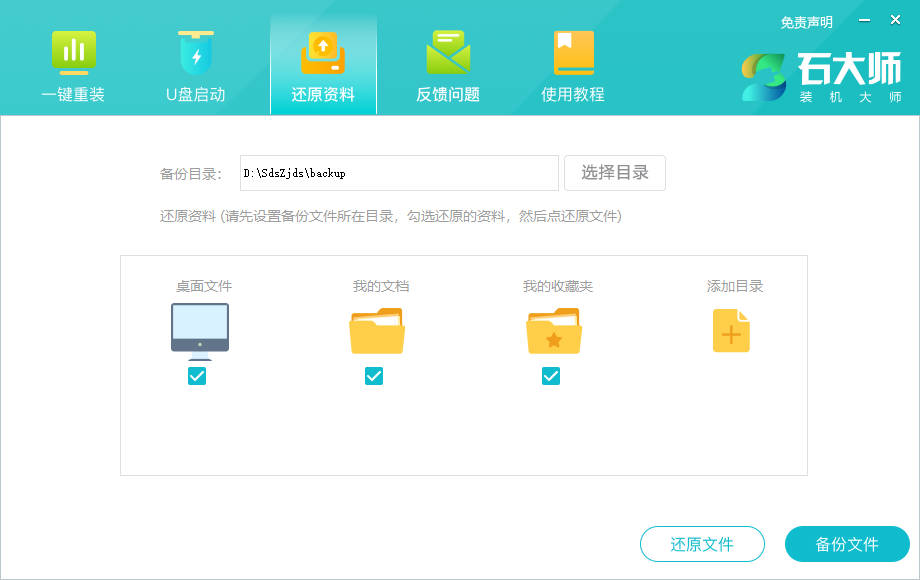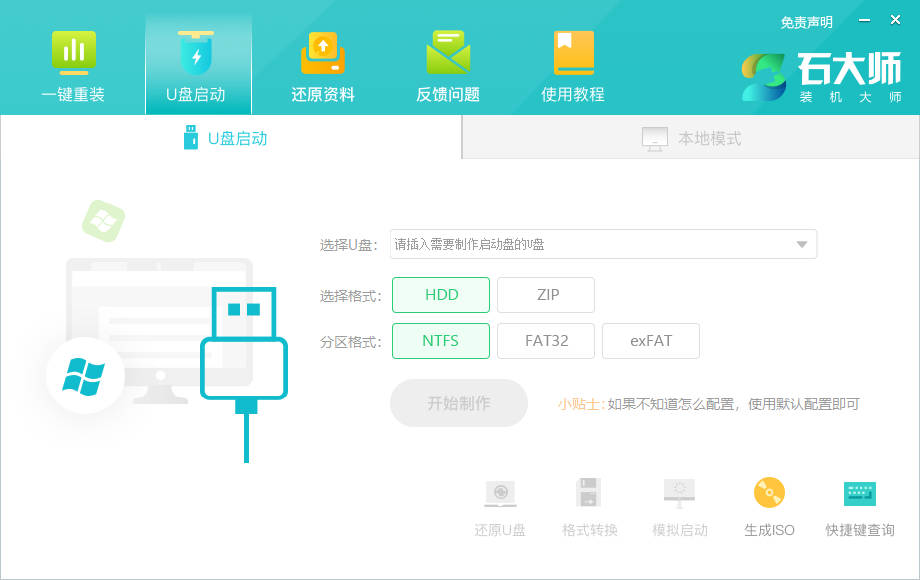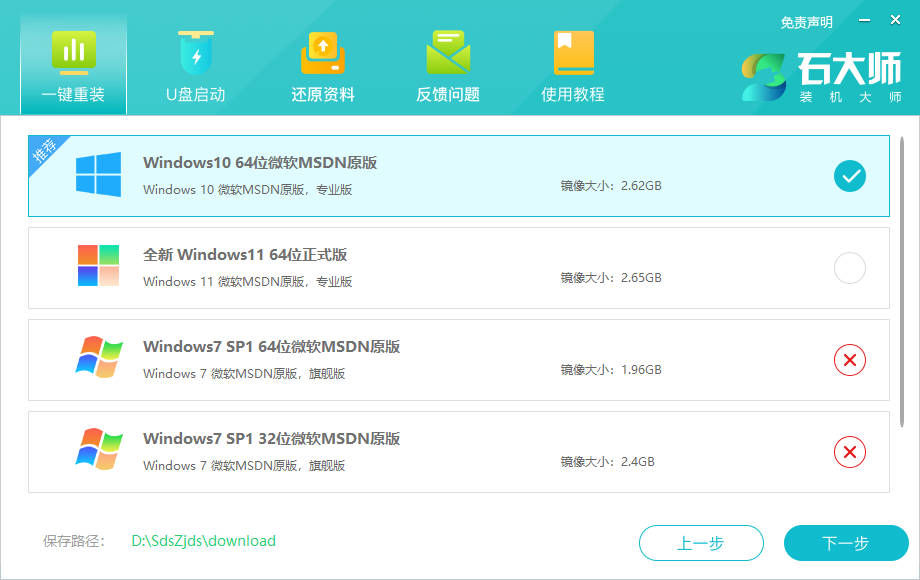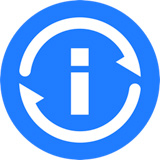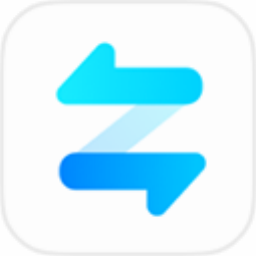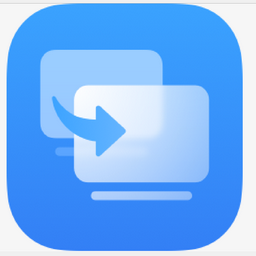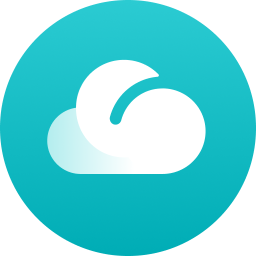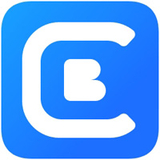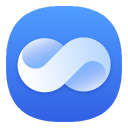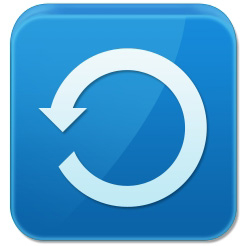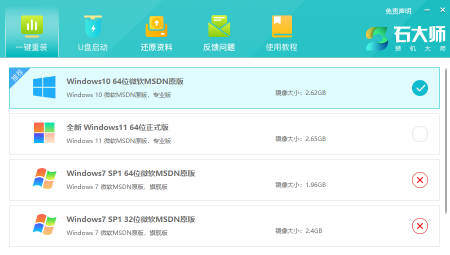
- 软件介绍
- 软件信息
- 软件截图
- 相关下载
- 下载地址
石大师装机大师是一款拥有12年专业经验的一键重装系统工具,支持在线重装、U盘启动盘制作及资料备份,操作简单无需技术基础,兼容Win XP至Win10系统,保障安装过程稳定纯净无捆绑。
石大师装机大师软件特点
1、智能化硬件检测机制
实时扫描CPU、内存、磁盘分区等硬件信息,自动分析最优系统方案,确保安装后运行稳定,杜绝蓝屏、卡顿等隐患。
2、一键式极简操作设计
采用全流程引导式界面,用户仅需点击“下一步”即可完成系统重装,无需技术基础,真正实现零门槛操作,尤其适合新手小白。
3、跨平台设备支持能力
完美兼容新旧主板及MAC苹果电脑(Intel/M系列芯片),支持UEFI/Legacy双引导模式,覆盖Windows与MacOS双系统装机需求。
4、多元化系统版本兼容
内置XP、Win7(32/64位)、Win10(32/64位)等多版本系统镜像,智能检测硬件配置并推荐最佳适配版本,避免强制安装导致的兼容性问题。
石大师装机大师软件功能
1、人工客服实时指导
提供官方一对一免费技术支持,解决安装失败、操作困惑等问题,降低用户学习成本,提升装机成功率。
2、在线网络重装系统
联网状态下直接下载并安装系统,无需预先准备镜像文件,支持断点续传技术,保障高速稳定的系统部署流程。
3、全自动数据备份还原
重装过程中自动备份桌面文件、联系人及浏览器数据,可选备份路径,确保重要资料零丢失,完成后可一键恢复。
4、U盘启动盘制作工具
一键制作启动U盘,兼容所有品牌U盘,自动识别主板并显示启动快捷键,支持BIOS/UEFI引导测试,应对系统崩溃紧急修复。
石大师装机大师重装系统
1、在本站下载石大师装机大师并安装,打开软件选择自己想要安装的系统。
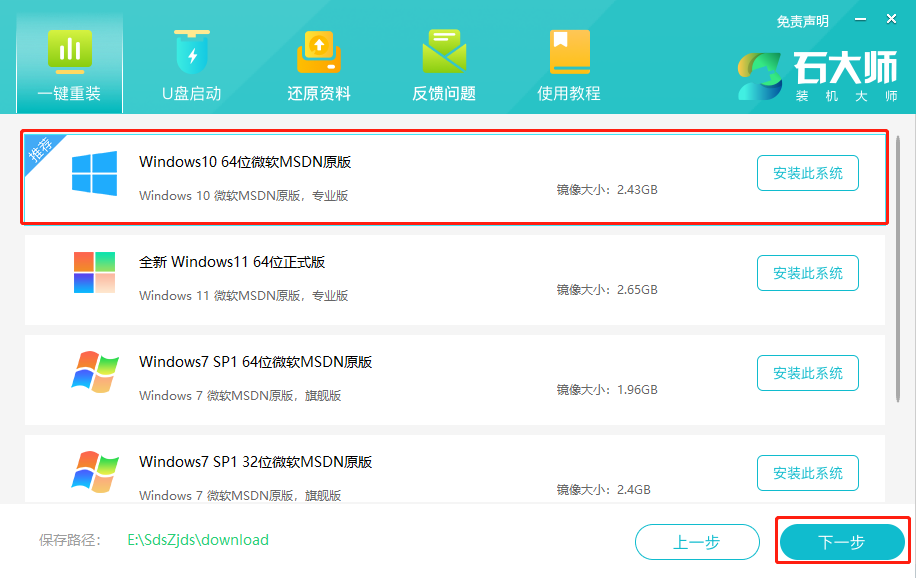
2、点击下一步,等待PE数据和系统的下载。

3、下载完成后,系统会自动重启。
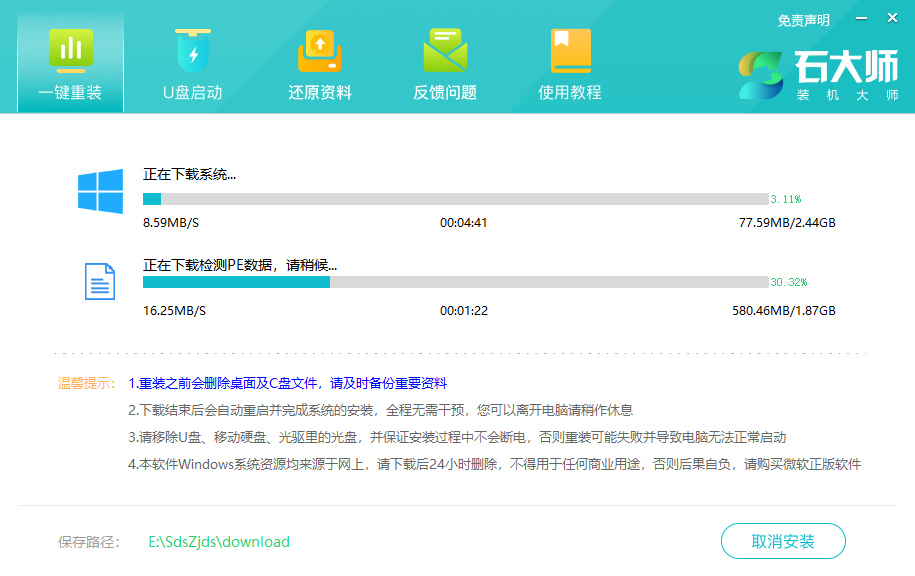
4、系统自动重启进入安装界面。
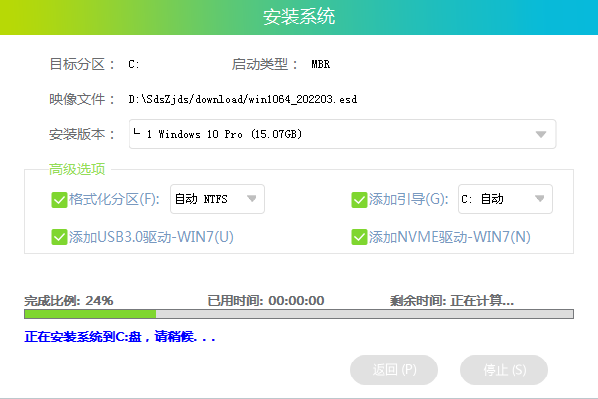
5、安装完成后进入部署界面,等待片刻后,系统进入桌面即表示重装成功。
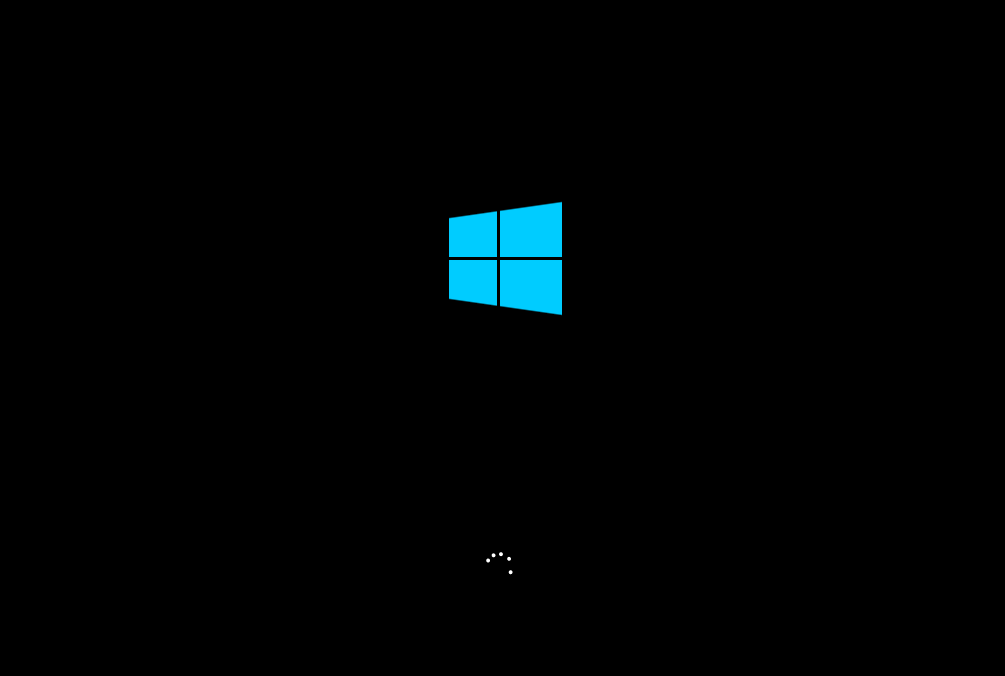
石大师装机大师常见问题
Q1:重装系统后电脑无法开机或黑屏?
A:
· 硬件检查:先排除外接电源或主板供电问题(电源灯不亮需检测主板)。
· 启动项设置:进入BIOS将硬盘调整为第一启动项,避免U盘残留影响启动。
· 内存故障:拔出内存条用酒精擦拭金手指,重新安装。
Q2:安装过程中提示失败或卡死?
A:
· 镜像校验:检查下载的ISO/Ghost镜像是否损坏(建议用MD5校验工具)。
· 磁盘模式切换:在BIOS中尝试切换硬盘模式(如AHCI←→IDE),Win10以上系统优先选AHCI。
· 关闭安全软件:安装前退出杀毒软件,避免拦截系统文件写入。
Q3:制作启动盘后无法进入PE系统?
A:
· 模拟测试失败:通过软件内“模拟启动→BIOS启动”功能检测,若失败需重新制作。
· U盘兼容性:更换品牌U盘或尝试其他PE工具(如微PE)制作启动盘。
· 快捷键错误:确认主板对应的U盘启动快捷键(石大师制作完成时会显示提示)。
Q4:制作启动盘时提示“格式化失败”?
A:
· 手动格式化:在Windows磁盘管理中手动将U盘格式化为FAT32或NTFS格式后重试。
· 更换USB接口:避免使用USB 3.0(蓝色接口),优先插在USB 2.0端口操作。
Q5:MBR分区表系统引导丢失如何修复?
A:
· 进入PE系统,打开“UEFI_Legacy引导修复工具”;
· 默认选项点击“修复”→确认“是(Y)”→提示完成后重启。
Q6:GPT分区(GUID)引导损坏怎么办?
A:
· 使用DG硬盘工具查看ESP分区盘符;
· 在引导修复工具中匹配ESP盘符→点击“修复”→重启验证。
Q7:系统安装成功但频繁卡顿?
A:
· 分区表重建:备份数据后使用DG工具删除全部分区,重新建立分区表并格式化。
· 硬件兼容:检查是否强制安装了高版本系统(如老旧电脑误装Win11),更换为Win7/Win10。
Q8:软件运行时提示“缺少DLL文件”或闪退?
A:
· 运行库修复:安装Visual C++ 2010–2022运行库合集。
· 管理员权限:右键以管理员身份运行程序,关闭UAC控制。
Q9:MAC电脑使用石大师重装失败?
A:启动模式切换:Intel芯片MAC需在启动时按Option键选择U盘;M系列芯片需关闭安全启动。
软件信息
下载地址
- 本地下载通道:
- 本地下载